【实战攻略】:IDEA Git账号快速切换——摆脱管理混乱
发布时间: 2024-11-30 02:37:17 阅读量: 26 订阅数: 39 


详解idea切换git账号的两个方法
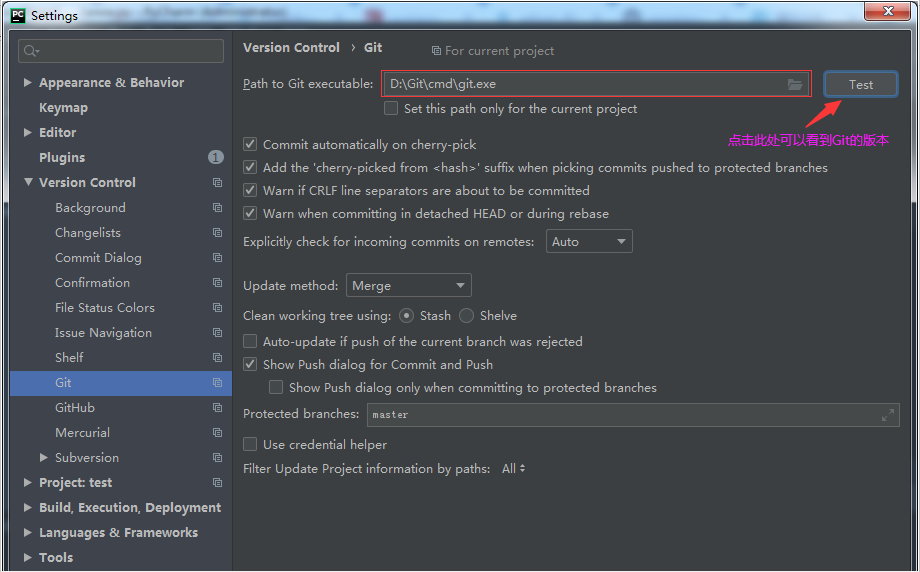
参考资源链接:[IDEA切换Git账号:两种方法详解](https://wenku.csdn.net/doc/6412b728be7fbd1778d494b3?spm=1055.2635.3001.10343)
# 1. Git账号管理的基本概念
## 1.1 Git账号的定义与作用
Git作为一种广泛使用的版本控制系统,账号管理是其核心组成部分。账号用于标识和验证用户身份,确保代码的提交、拉取等操作能够追踪到具体的贡献者。在多人协作的项目中,账号管理显得尤为重要,因为每一个提交都会被打上作者的标签,这对于代码审核、版本控制以及责任归属都是不可或缺的。
## 1.2 账号与代码仓库的关联
在使用Git进行项目管理时,账号与远程代码仓库(如GitHub, GitLab, Bitbucket等)之间存在着紧密的关联。用户必须通过自己的账号对远程仓库进行访问控制,包括但不限于权限的赋予、分支的保护和合并请求的审查。理解这一关联有助于我们更好地组织团队开发流程,提高开发效率。
## 1.3 账号管理在企业环境下的重要性
在企业环境中,Git账号管理不仅仅是技术问题,也是管理问题。企业需要制定相应的账号管理策略来保证开发流程的合规性和安全性。例如,企业可能需要对员工账号的权限进行细分,防止敏感信息泄露,或者对账号使用进行监控,以防止滥用权限的风险。因此,良好的账号管理策略对于企业的长期发展至关重要。
# 2. IDEA中Git账号配置的核心原理
## 2.1 Git账号配置的工作流程
### 2.1.1 Git账号信息的存储机制
在IDEA中进行Git账号配置时,首先需要了解Git账号信息的存储机制。Git账号信息通常存储在本地的`.gitconfig`文件中,这是一个包含用户配置信息的全局文件。此外,对于特定仓库的配置,信息将被存储在仓库根目录下的`.git/config`文件中。了解这一点很重要,因为它将影响如何配置全局账号还是特定仓库的账号。
当用户在命令行中输入`git config`命令进行配置时,Git会修改这些文件中的相关部分。例如,执行`git config --global user.name "John Doe"`将会更新全局配置文件`.gitconfig`,添加或修改`user.name`项。
```ini
# .gitconfig 示例片段
[user]
name = John Doe
email = johndoe@example.com
```
在多用户环境下,一个开发者可能会使用多个Git账号,因此他们需要在不同级别上配置多个用户信息。在跨平台使用IDEA时,尤其需要重视这种配置机制,以保证不同环境下的账号信息保持同步和正确。
### 2.1.2 身份认证机制的原理分析
身份认证是Git账号管理中的关键一环。Git支持多种认证机制,包括密码、个人访问令牌(Personal Access Tokens)、SSH密钥对等。默认情况下,用户会使用HTTPS URL来克隆仓库,并在每次推送或拉取时输入账号密码进行认证。
当配置SSH密钥认证时,Git将通过SSH客户端使用存储在本地的私钥与远程服务器的公钥进行认证。这种方式更为安全,因为它避免了在每次操作时都需要输入密码。
```bash
# 生成SSH密钥对
ssh-keygen -t rsa -b 4096 -C "your_email@example.com"
```
在IDEA中配置SSH密钥通常需要将生成的公钥添加到Git服务商账户中,私钥则应配置在IDEA的SSH配置文件中或系统中。此配置完成后,IDEA在与远程仓库交互时将自动使用相应的密钥。
理解身份认证机制的工作原理,有助于开发者识别并解决在多账号管理中可能遇到的认证问题。例如,当IDEA提示认证失败时,可能需要检查是否使用了正确的账号信息、密钥是否正确配置等。
## 2.2 IDEA的Git插件环境搭建
### 2.2.1 插件安装与配置方法
IntelliJ IDEA作为一个功能强大的集成开发环境,其Git插件的安装和配置是Git账号管理的基础。要开始使用IDEA的Git功能,首先需要确保已经安装了Git插件。在IDEA中,通常可以通过以下步骤进行插件的安装:
1. 打开IDEA,进入`File` -> `Settings` -> `Plugins`。
2. 在`Marketplace`标签页中搜索“Git”插件。
3. 找到插件后点击`Install`,安装完成后重启IDEA。
安装完成后,就可以在IDEA中配置Git了。配置主要通过`File` -> `Settings` -> `Version Control` -> `Git`进行:
- `Path to Git executable`:指定Git可执行文件的路径,确保IDEA能够正确地找到Git命令。
- `Path to Git executable`:指定Git的库目录,通常默认即可。
```properties
# Git插件配置示例
[git]
executable=D:/Git/bin/git.exe
library=D:/Git/libexec/git-core/
```
### 2.2.2 集成环境下的账号管理策略
在IDEA的集成环境中,账号管理策略主要关注如何为不同项目配置不同的Git账号。IDEA允许用户通过配置不同的“Remotes”来实现这一点。用户可以通过以下步骤为特定项目配置特定账号:
1. 打开项目后,右键点击项目中的`.git`文件夹。
2. 选择`Git` -> `Manage Remotes`。
3. 在弹出的窗口中,添加新的远程源,指定其URL和使用的用户名。
通过这种方式,即使是在同一IDEA环境下,也可以针对不同的远程仓库使用不同的Git账号。这在团队协作中尤其有用,因为每个团队成员可能需要使用自己的账号提交代码到不同的远程仓库。
为了更高效地管理多个Git账号,开发者可以利用IDEA的环境变量配置功能,将不同的账号信息配置在环境变量中。IDEA在执行Git操作时,会读取这些环境变量来获取正确的账号信息。这种方法可以进一步简化多账号环境下的操作复杂性。
# 3. IDEA Git账号快速切换的技巧与实践
随着软件开发项目的多元化和团队协作的复杂性增加,开发者常常需要在不同的Git账号之间快速切换,以满足不同项目或平台的需求。本章节深入探讨IDEA中Git账号切换的各种场景,提供快速切换的方法,并通过实战案例展示如何实现无缝账号切换。
## 3.1 常见账号切换场景分析
### 3.1.1 多平台开发账号切换需
0
0





